Bagaimana cara menampilkan beberapa grafik dalam satu lembar grafik?
Misalkan Anda memiliki beberapa bagan yang terletak di lembar kerja berbeda dari buku kerja Anda, dan sekarang, Anda ingin menempatkan semua bagan ke dalam satu lembar bagan, sehingga Anda dapat membandingkan atau mencetaknya bersama. Artikel ini, saya akan berbicara tentang trik cepat untuk menyelesaikan tugas ini.
Pindahkan dan tampilkan beberapa grafik dalam satu lembar grafik
 Pindahkan dan tampilkan beberapa grafik dalam satu lembar grafik
Pindahkan dan tampilkan beberapa grafik dalam satu lembar grafik
Anda dapat memindahkan dan menampilkan beberapa grafik dalam satu lembar grafik dengan langkah-langkah berikut:
1. Buat lembar bagan yang Anda inginkan untuk menempatkan semua bagan yang disematkan ke dalamnya.
2. Kemudian pilih bagan pertama Anda yang ingin Anda pindahkan ke lembar bagan, lalu klik kanan, pilih Pindahkan Bagan dari menu konteks, lihat tangkapan layar:
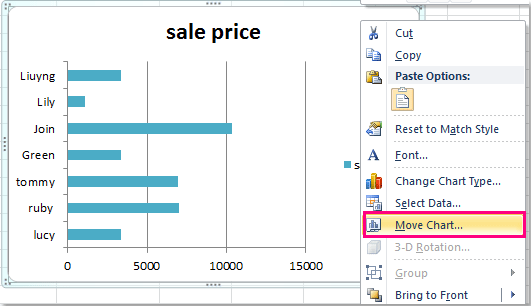
3. Dan di Pindahkan Bagan kotak dialog, periksa Objek di pilihan, dan pilih nama lembar bagan yang Anda siapkan untuk meletakkan bagan dari daftar drop-down. Lihat tangkapan layar:
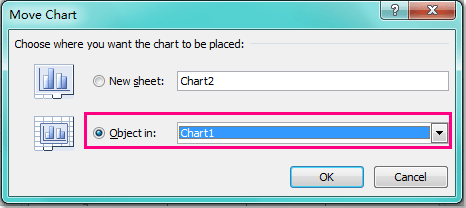
4. Lalu klik OK untuk menutup dialog ini, dan bagan yang Anda pilih telah dipindahkan ke lembar bagan.
5. Ulangi langkah2 hingga 4 untuk bagan kedua, ketiga, dan n yang ingin Anda pindahkan. Setelah selesai memindahkan grafik, dan Anda akan melihat grafik ini pada saat yang sama di lembar grafik, lihat tangkapan layar:

Alat Produktivitas Kantor Terbaik
Tingkatkan Keterampilan Excel Anda dengan Kutools for Excel, dan Rasakan Efisiensi yang Belum Pernah Ada Sebelumnya. Kutools for Excel Menawarkan Lebih dari 300 Fitur Lanjutan untuk Meningkatkan Produktivitas dan Menghemat Waktu. Klik Di Sini untuk Mendapatkan Fitur yang Paling Anda Butuhkan...

Tab Office Membawa antarmuka Tab ke Office, dan Membuat Pekerjaan Anda Jauh Lebih Mudah
- Aktifkan pengeditan dan pembacaan tab di Word, Excel, PowerPoint, Publisher, Access, Visio, dan Project.
- Buka dan buat banyak dokumen di tab baru di jendela yang sama, bukan di jendela baru.
- Meningkatkan produktivitas Anda sebesar 50%, dan mengurangi ratusan klik mouse untuk Anda setiap hari!

